苹果电脑重装ios系统操作教程
- 分类:教程 回答于: 2023年04月14日 10:42:00
苹果电脑重装ios系统怎么操作?近日有位苹果笔记本的小伙伴出现了系统故障的问题,所以想通过重装系统来解决。但他并不熟悉ios系统的重装方法,为此,下面小编就给大家带来苹果笔记本重装系统的操作步骤。
工具/原料:
系统版本:iOS系统
品牌型号:Macbook Pro 13
方法/步骤:
苹果电脑重装ios系统操作步骤:
1、将苹果笔记本关闭,按住Command+R组合键,接着同时按下开关键(注意此时仍然要按住Command+R键)。

2、然后会出现弹窗,看到有 4 个选项:
Restore From Time Machine Backup :帮助我们把以前的备份至 Time Machine 的映像档恢复电脑
Reinstall Mac OS X:重新安装 Mac OS X Lion
Get Help Online :从线上撷取帮助档了解重装步骤及常见问题
Disk Utility :是管理硬碟,包括:分割磁区、将磁碟区格式化等

3、接着点击界面右上角上的wifi,连接网络,需要确保网络连接。

4、点击Get Help Online就可以看到重装系统的所有资料及步骤。

5、接着若点击 Restore From Time Machine Backup,记着此时要将过去用作 Time Machine 备份的外置硬盘与 MacBook Air连接后 ,再点按Continue。

6、如果大家已接上了硬盘,应可在此页看到过去的备份档,只要选取了再点击Continue即可将 MacBook Air恢复到备份时的情况。
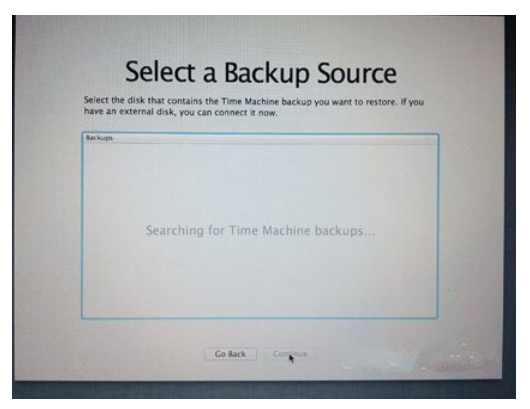
7、若你想将 MacBook Air 的 SSD 固态分割成两个、或者几个磁盘区,所以在重装 Mac OS X Lion 前,可以点击 Disk Utility 进行磁盘重新分区。

8、点击Partitions,再拉动下方左侧白色部分右下角的位置,就可以调节使用 Macintosh HD 的部分。完成后再在右方点按未设定的部分,再建立新磁区就可以了。当然,安装了 Mac OS X Lion 后,随时可以在Utilities中的Disk Utility进行这项动作。

9、点击Reinstall Mac OS X,会弹出在安装前会先与 Apple 的伺服器取得认证,注意此时一定要连接互联网,点击Continue继续。
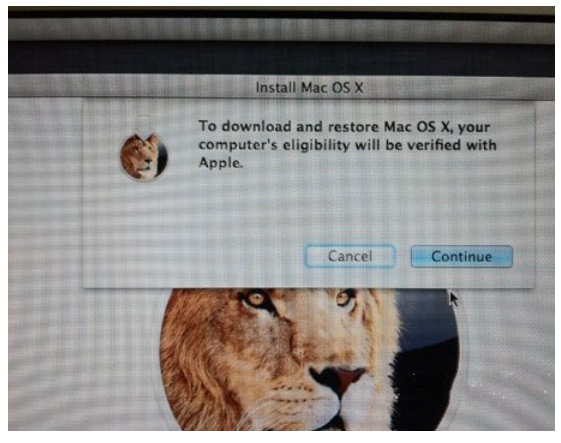
10、看到 Agreement,点击Agree后再点击上方的Agree就可。
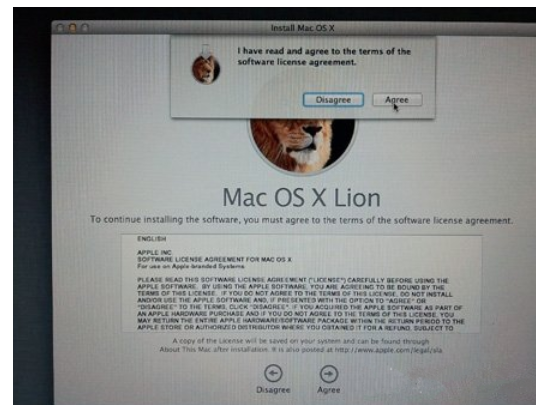
11、选择将 Mac OS X Lion 安装的位置。

12、随后系统就会开始重装windows系统,耐心等待就可。

13、最后等待安装完成就可以了。
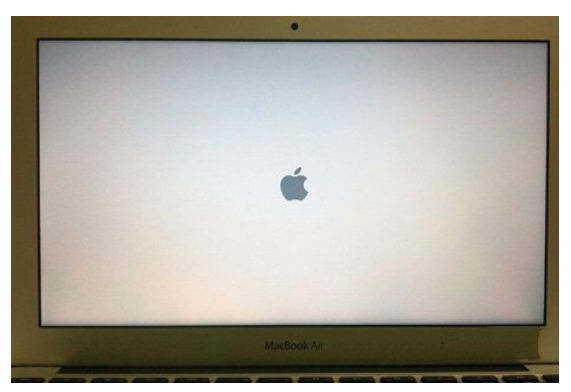
总结:
1、首先将苹果笔记本关闭,按住Command+R组合键。
2、选取了再点击Continue即可将 MacBook Air恢复到备份时的情况。
3、选择将 Mac OS X Lion 安装的位置,等待安装完成即可。
 有用
26
有用
26


 小白系统
小白系统


 1000
1000 1000
1000 1000
1000 1000
1000 1000
1000 1000
1000 1000
1000 1000
1000 1000
1000 1000
1000猜您喜欢
- 电脑怎么自己重装系统具体方法..2022/11/13
- 路由器和交换机的区别2021/12/23
- 小白一键重装系统下载网址..2022/07/13
- HP一健重装系统教程2016/12/20
- 怎么查看windows产品密钥2022/12/05
- 借助小鱼工具电脑怎么重装系统..2022/04/12
相关推荐
- 为何电脑运行慢的解决方法..2023/01/17
- c盘满了怎么清理垃圾而不误删..2022/11/08
- 小白系统重装修复电脑蓝屏的方法..2022/03/20
- 系统重装重装大师使用教程..2016/12/11
- 想知道电脑怎么还原系统2023/01/18
- 风林火山win7旗舰版正版系统下载..2017/03/19

















